Googleマップをどう活用する?
Googleマップをよく活用する人は多いですよね。例えば、車のナビがあるにもかかわらず、なぜかGoolgeマップの方が使いやすいっていう人が多いです。それでナビ+車にスマホを取り付けて使いますよね。私もよく車のナビとGoogleマップの2つ使い、いや3つ使いをする時もあります。
前回は、Googleマップがスマホ圏外の場合でも、オフラインマップでナビが使える記事でした。
今回は、Googleマップを使っている時に便利な、地図の種類の変更と活用方法を紹介します。
Googleマップの地図の種類を変更する箇所が2017年に変わりました。昔、それを発見した時に記事にしました。
数年たって今回Googleマップを見比べたんですが、地図の種類を変える位置は変わってなかったです。変更がないということは、やはりこの位置が分かりやすく良かったんですね。
今回はiPadで説明します。iPhoneや他のアンドロイドデバイスでも、Googleマップはあまり変化はないです。ここでは大きくて見やすいiPadにしました。ーiPad(第9世代)
地図の種類の変更
Googleマップの地図ってこんな感じじゃないですか?道や建物を分かりやすくするために、こういうデフォルト表示のまま使っている人って多いと思います。
まずこの右上にあるマークをタップします。他のデバイスでも同じマークが表示されています。
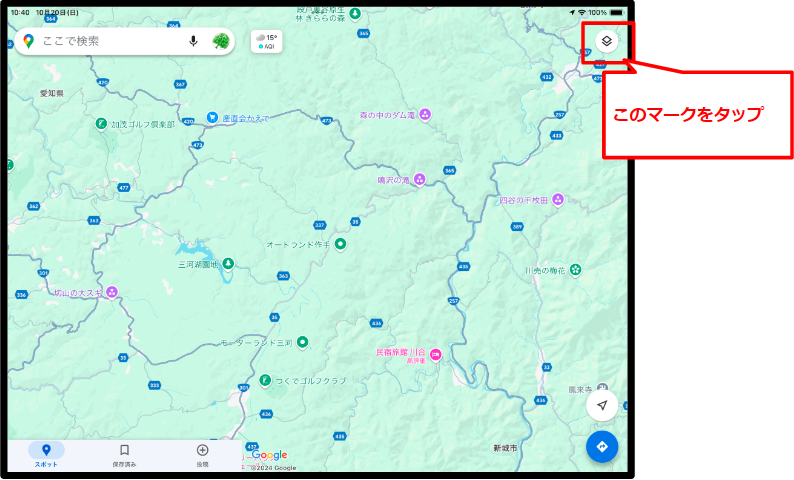
大体このデフォルトで表示されていると思います。
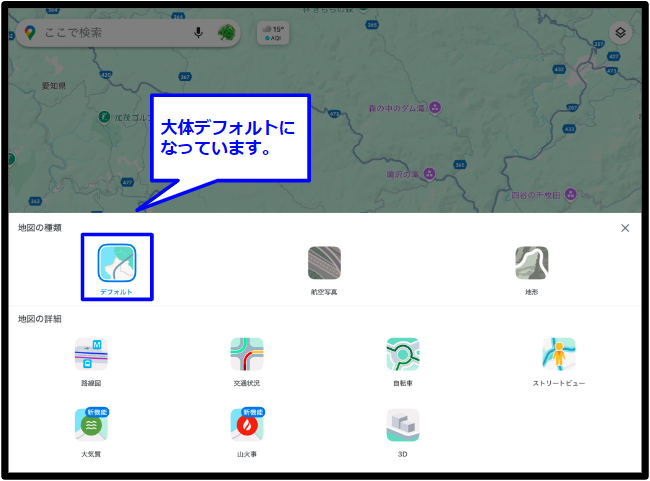
場所の雰囲気を知るために地図の種類を航空写真に変更をする
じゃあ、その場所の雰囲気をもうちょっと知るために地図の種類を変更してみましょう。隣の航空写真をタップしてみましょう。タップするとマップはすぐに変更されます
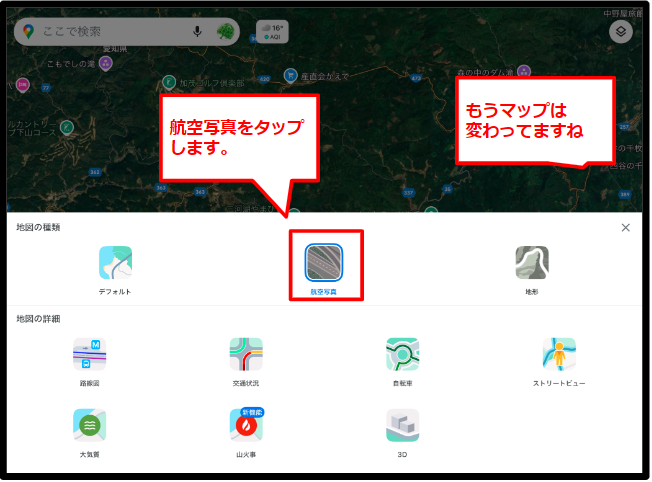
×で閉じて地図全体を見ると、この場所の雰囲気が分かると思います。例えば三河湖を知りたいと思ったら、どうやら山の中のようですね。
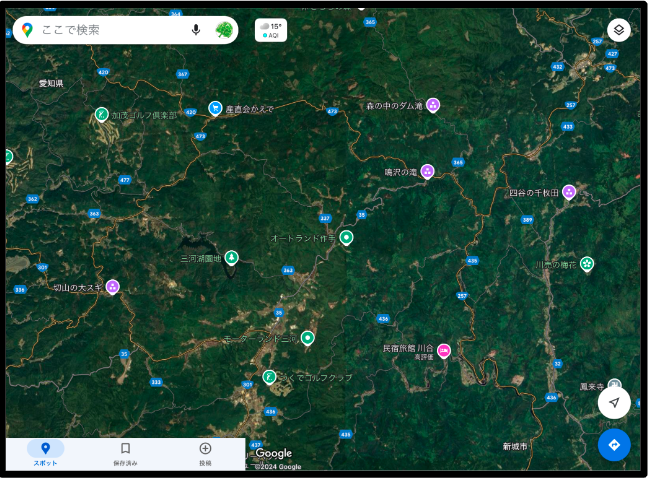
私はこの航空写真を見て、自分が知りたいこの場所はかなり山間の場所だなと判断できます。
町になるとこんな感じになります。途中、道のこの辺りから緑はなくなるんだなと全体の雰囲気を読み取ります。
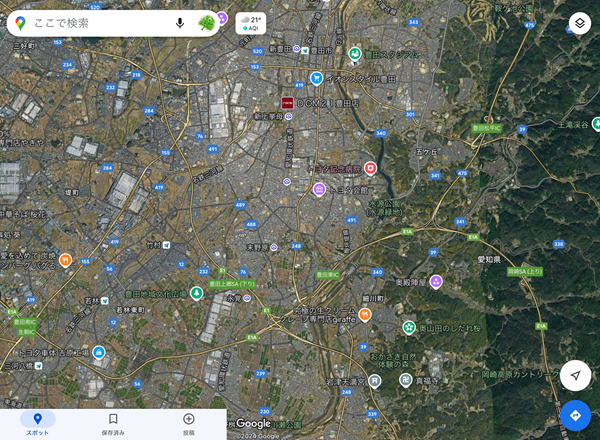
自分の知りたい場所の雰囲気がつかめたでしょうか?変更してみると面白いと思います。
地形がどんなかな?と見るため地図の種類の変更をする
今度は地形を見るために地図の種類を変更します。再び地図の種類を変更するマークをタップします。地形をタップします。
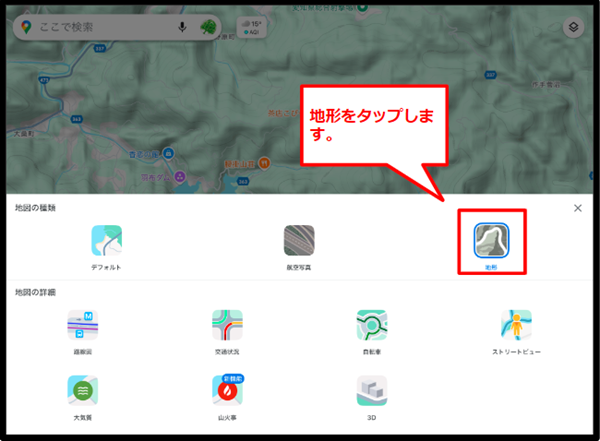
今度は地形表示に変わります。この地形表示がすごいのは地形と共に標高が記載されています。ちょっと薄いので気づきにくいかもしれません。例えばこの三河湖の周りの山の高さが分かります。

三河湖は都会から近い自然豊かな所です。こちらの記事も参考にしてください。
こうやって、Googleマップの地図の種類を変更して、今自分のいる場所がどんな所か把握できます。特に自然が豊かな所に行った時には便利かもしれません。上からの航空写真や地形を見て、改めてこんな高い所にいるんだとか、あの高い向こうの山は標高どのくらいとか考えれます。
いつものデフォルトの地図+この航空写真や地形も活用してみてください。
この記事は、iPad 第9世代: iOS 17.6.1で確認しました。
他のGoogleマップの記事もご覧下さい。





















